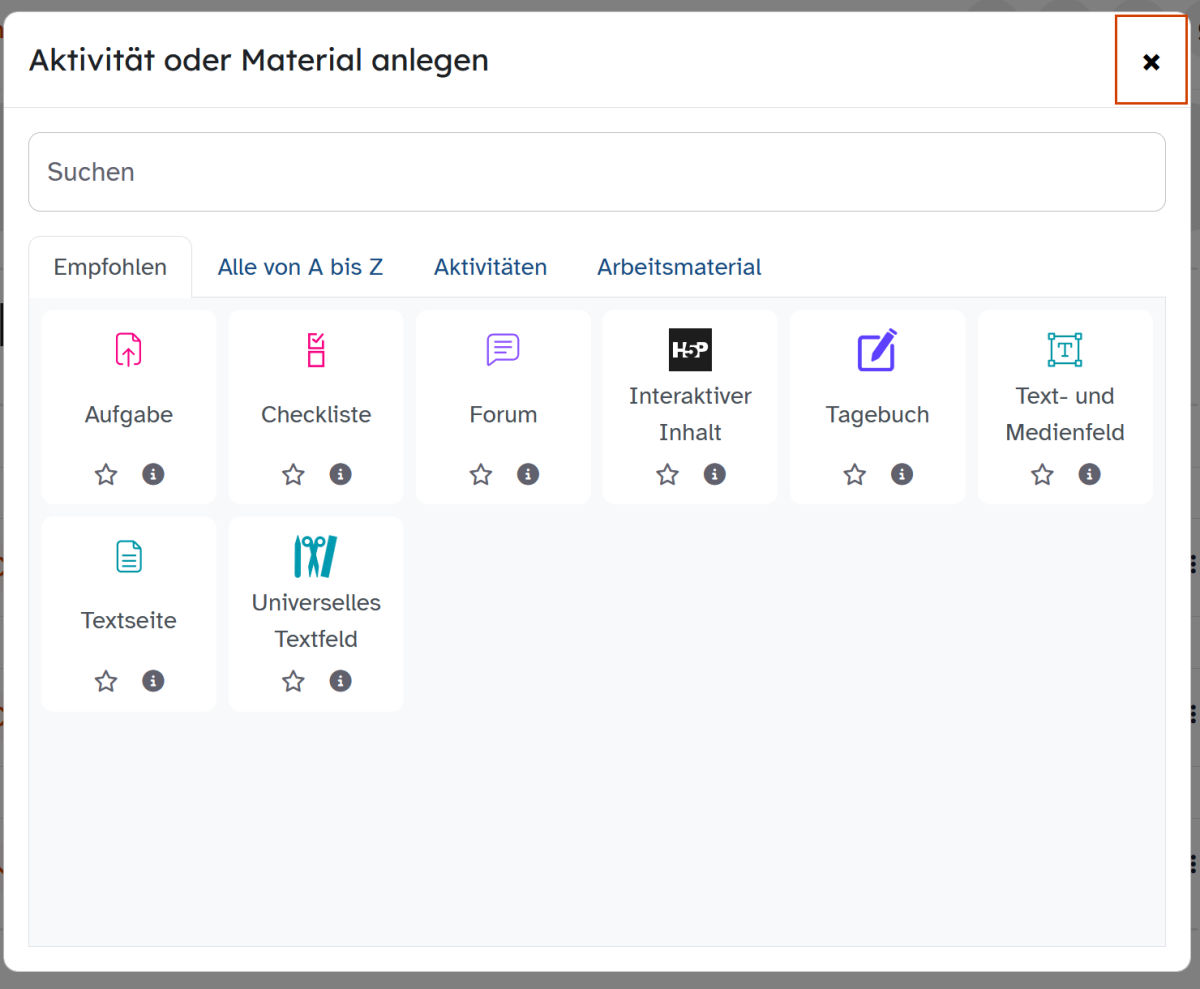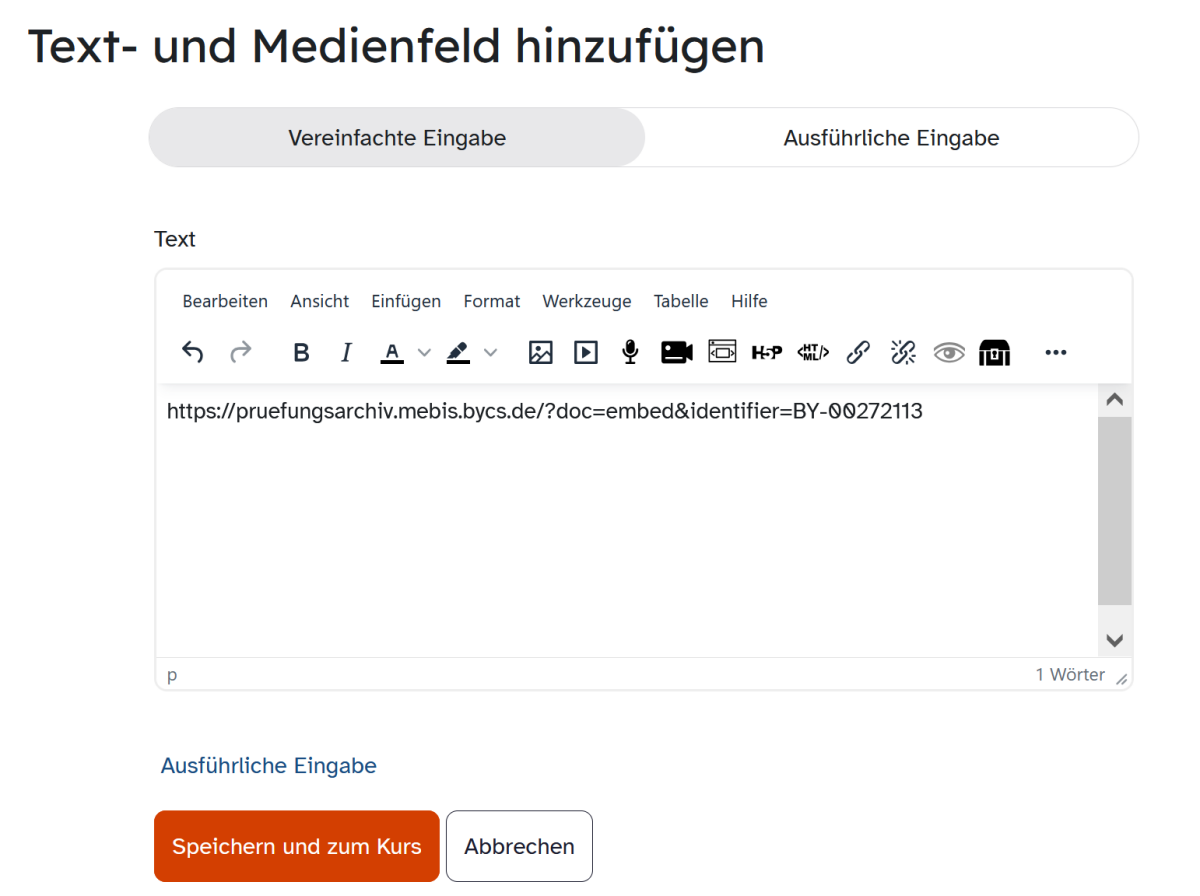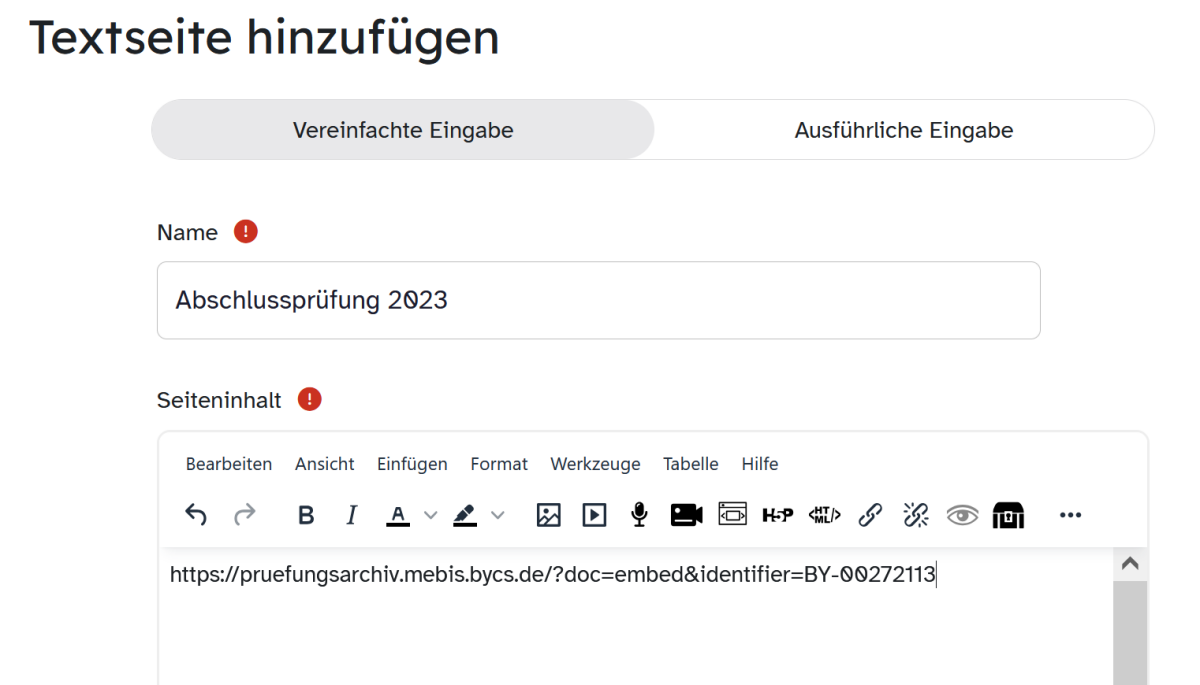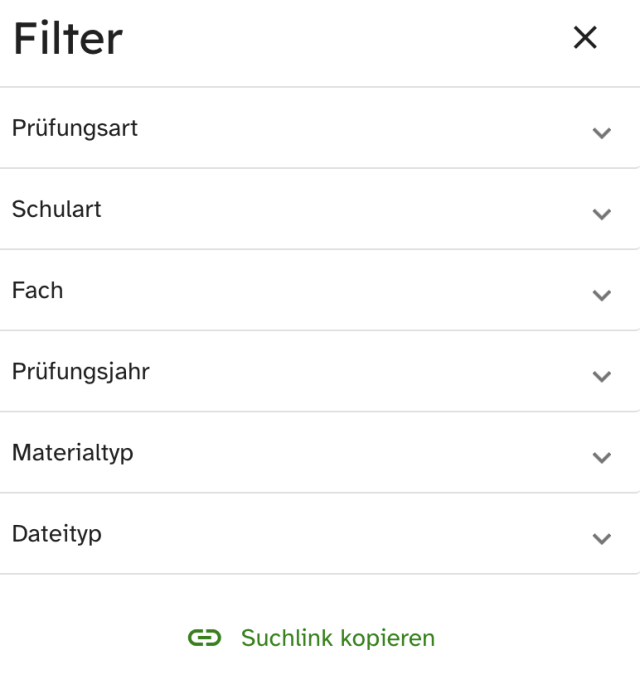Prüfung einbinden (Lernplattform)
Sie möchten in der Lernplattform eine Prüfung als Arbeitsmaterial einbinden. Hier zeigen wir Ihnen, welche Schritte dafür nötig sind.
Nachdem Sie eine Prüfung gefunden haben, klicken Sie auf Einbettungslink kopieren (Kopieren-Symbol), womit der Link in die Zwischenablage kopiert wird.
Beachten Sie, dass diese Funktion nur dann zur Verfügung steht, wenn Sie sich vorher mit Ihren gültigen ByCS-Zugangsdaten angemeldet haben. Zudem haben die vorgegebenen Lizenzen einen Einfluss auf die Verfügbarkeit der Prüfungen.
Wechseln Sie in die Lernplattform und gehen Sie in den gewünschten Kurs an die Stelle, an der Sie den Inhalt einfügen möchten.
Für die Einbindung stehen Ihnen zwei Möglichkeiten zur Verfügung:
- Bei der Einbindung mittels Text- und Medienfeld wird den Kursteilnehmenden die Prüfung als scrollbares Dokument direkt in der Kursansicht angezeigt.
- Bei der Einbindung mittels Textseite wird den Kursteilnehmenden die Prüfung in Form einer aufrufbaren Aktivität hinterlegt. Zum Öffnen der Prüfung ist dann das Klicken auf die Textseite im Kurs erforderlich. Diese Art der Einbindung ist beim Hinterlegen von mehreren Prüfungen zu empfehlen, um eine bessere Übersicht im Kurs zu behalten.
Wechseln Sie in den Bearbeitungsmodus und klicken Sie anschließend in dem gewählten Kursabschnitt auf Aktivität oder Material anlegen. Wählen Sie in dem sich öffnenden Auswahlfenster unter Arbeitsmaterial Text- und Medienfeld oder Textseite.
Bitte beachten Sie, dass die Einbindung einer Prüfung über die Weiterleitung mit der Option Link/URL aufgrund der Rechtevergabe nicht möglich ist.
Bei der Einbindung der Prüfung über eine Textseite tragen Sie unter Name eine passende Überschrift ein. Bei dem Unterpunkt Seiteninhalt fügen Sie den zuvor in die Zwischenablage kopierten Link in das zugehörige Feld ein.
Durch Speichern und zum Kurs werden Ihre Änderungen gesichert und die Prüfung befindet sich dann in Ihren angelegten Kursmaterialien.
Dies könnte Sie auch interessieren...
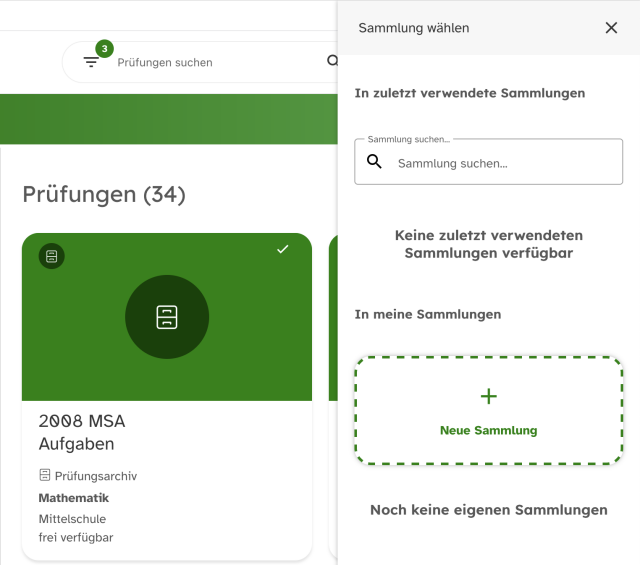
Prüfungssammlung erstellen
Während Ihrer Recherche im Prüfungsarchiv haben Sie verschiedene Prüfungen gefunden, die Sie für Ihren Unterricht verwenden wollen. Hier erfahren Sie, wie Sie eine Sammlung erstellen, mithilfe derer Sie die favorisierten Prüfungsdokumente an einem Ort sammeln und zu einem späteren Zeitpunkt wieder komfortabel aufrufen.
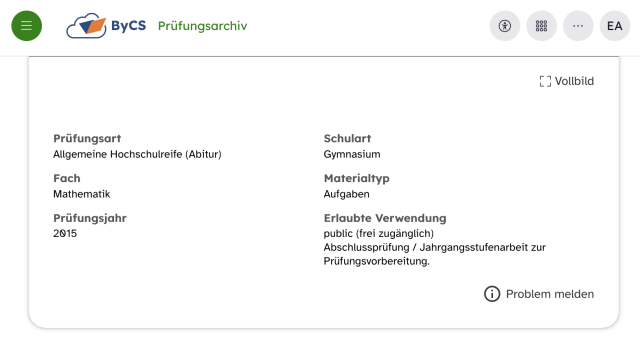
Lizenzen und Verwendungsmöglichkeiten (Öffentlich sowie Schülerinnen und Schüler)
Sie sind im Prüfungsarchiv und wollen eine Prüfung nutzen. Eine Vielzahl an Inhalten steht Ihnen dabei öffentlich zur Verfügung. Ihre Lehrkraft hat die Möglichkeit, Ihnen weitere Prüfungen in einer geschützten Ansicht zur Verfügung zu stellen, die sie nach Anmeldung als Schülerin bzw. Schüler nutzen können. Hier erklären wir Ihnen die verschiedenen Lizenztypen.